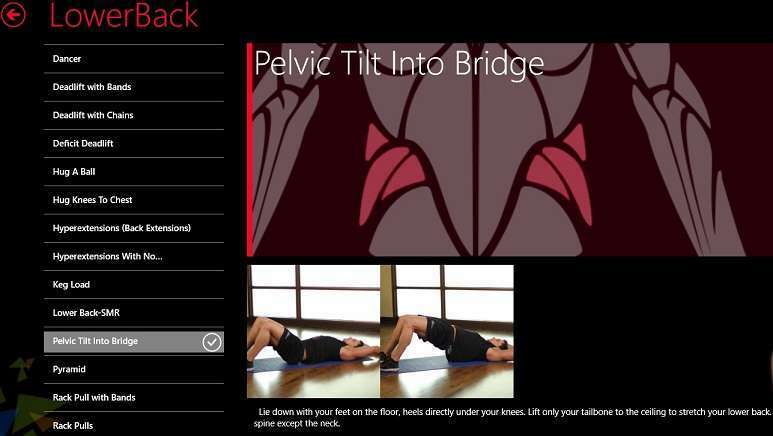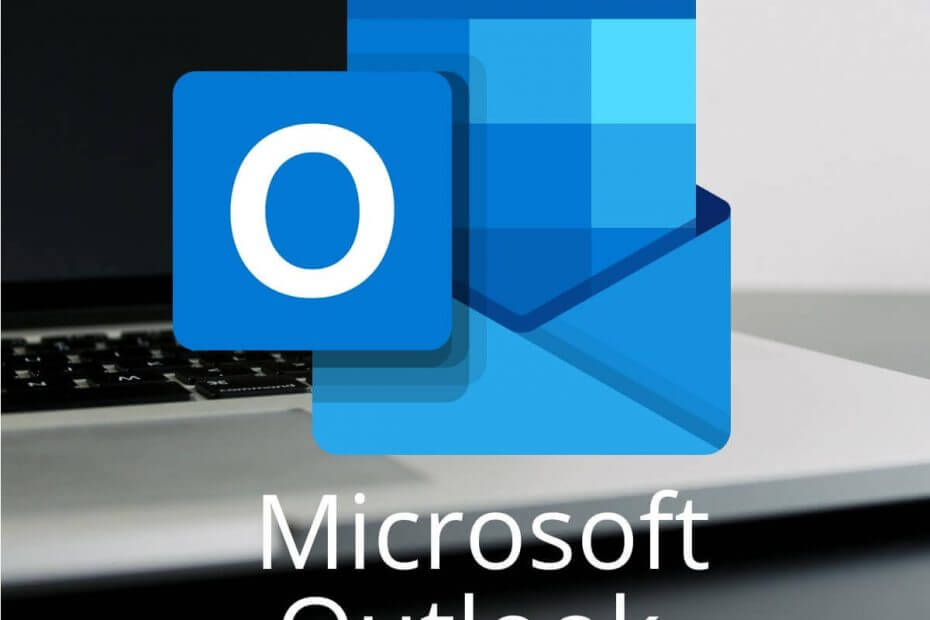Стручност за софтвер и хардвер која штеди време помаже 200 милиона корисника годишње. Водићу вас упутствима, вестима и саветима за надоградњу свог технолошког живота.

- Преузмите алатку за поправак рачунара Ресторо који долази са патентираним технологијама (патент доступан овде).
- Кликните Покрените скенирање да бисте пронашли проблеме са Виндовсом који би могли да узрокују проблеме са рачунаром.
- Кликните Поправи све да бисте решили проблеме који утичу на сигурност и перформансе рачунара
- Ресторо је преузео 0 читаоци овог месеца.
Сигуран режим је дијагностички режим рачунара Оперативни систем (ОС). Такође се може односити на начин рада апликативног софтвера. Безбедни режим је намењен отклањању већине, ако не и свих проблема у оперативном систему.
Такође се широко користи за уклањање неваљалог сигурносног софтвера.
Како се покренути у сигурном режиму у оперативном систему Виндовс 10
Безбедни режим покреће рачунар са ограниченим датотекама и управљачким програмима, али Виндовс ће и даље радити. Ако и даље не можете да укуцате лозинке у оперативном систему Виндовс 10, проверите да ли се оне јављају док је рачунар у сигурном режиму.
Следите ове кораке за покретање рачунара у сигурном режиму:
- Кликните на Почетак дугме
- Изаберите Подешавања- отвориће се оквир за подешавања
- Кликните Ажурирање и сигурност

- Изаберите Опоравак са левог окна

- Иди на Напредно покретање
- Кликните Рестарт сада

- Изаберите Решавање проблема од изаберите екран са опцијама, а затим кликните Напредне опције
- Иди на Стартуп Сеттингс и кликните Поново покренути

- Када се рачунар поново покрене, појавиће се листа опција.
- Изаберите било коју верзију безбедног режима притиском на одговарајући тастер на тастатури.
Корисници оперативног система Виндовс пријавили су неколико проблема повезаних са безбедним режимом
Пре свега, можда ће вам се свидети функција Сафе Моде која је укључена у мени за покретање као у виндовс 7 верзија. Сазнати како додати безбедни режим у мени за покретање у оперативном систему Виндовс 10.
Виндовс 10 корисници су имали проблема приликом покретања у сигурном режиму. Стога је наш тим технолошких стручњака пружио најефикаснија решења која ће вам помоћи када:
- не могу да се покрену у сигурном режиму
- Безбедни режим Виндовс 10 не ради
- Проблем у безбедном режиму са К9 Веб заштитом
- У сигурном режиму је потрошња процесора велика
© Извештај о ауторским правима за Виндовс 2021. Није повезано са Мицрософтом